本文属于机器翻译版本。若本译文内容与英语原文存在差异,则一律以英文原文为准。
将证书与 IAM Roles Anywhere 结合使用
AWS 通过使用基于证书的身份验证和 Roles Anywhere,可以在 SAP 系统上进行身份验证 AWS Identity and Access Management 。您必须在 STRUST 中设置证书,并在 /AWS1/IMG 中配置 SDK 配置文件。
先决条件
在开始设置证书之前,必须满足以下先决条件。
-
您的证书颁发机构(CA)颁发的 X.509 证书必须满足以下要求。
-
签名证书必须是 v3 证书。
-
链不得超过 5 个证书。
-
证书必须支持 RSA 或 ECDSA 算法。
-
-
在 IAM Roles Anywhere 中将您的 CA 注册为信任锚点,然后创建一个配置文件来指定 IAM Roles Anywhere 的角色/策略。有关更多信息,请参阅 R oles Anywhere 中的 AWS Identity and Access Management 创建信任锚和个人资料。
-
SAP 用户的 IAM 角色必须由 IAM 管理员创建。角色必须具有调用所需角色的权限 AWS 服务。有关更多信息,请参阅 IAM 安全最佳实践。
-
创建授权以运行
/AWS1/IMG事务。有关更多信息,请参阅针对配置的授权。
过程
按照以下说明设置基于证书的身份验证。
步骤
步骤 1 – 使用 SAP 的安全存储和转发(SSF)定义 SSF 应用程序
-
运行事务代码
SE16来定义 SSF 应用程序。 -
输入
SSFAPPLIC表名称,然后选择新建条目。 -
在
APPLIC字段中输入 SSF 应用程序的名称,在DESCRIPT字段中输入描述,并为其余字段选择Selected (X)选项。
步骤 2 – 设置 SSF 参数
-
运行启动
/n/AWS1/IMG适用于 SAP ABAP 的 AWS SDK 实施指南 (IMG)。 -
选择 适用于 SAP ABAP 的 AWS SDK 设置 > 技术先决条件 > 适用于本地系统的其它设置。
-
运行设置 SSF 参数 IMG 活动。
-
选择新建条目,然后选择在上一步中创建的 SSF 应用程序。选择保存。
-
将哈希算法修改为 SHA256,将加密算法修改为 AES256-CBC。将其它设置保留为默认设置,然后选择保存。
步骤 3 - 创建 PSE 和证书请求
-
运行
/n/AWS1/IMG事务,然后选择 适用于 SAP ABAP 的 AWS SDK 设置 > 技术先决条件 > 适用于本地系统的其它设置。 -
运行
Create PSE for SSF ApplicationIMG 活动。 -
对于
STRUST事务选择编辑。 -
右键选择在步骤 1 – 使用 SAP 的安全存储和转发(SSF)定义 SSF 应用程序 中创建的 SSF 应用程序,然后选择创建。保留所有其它默认设置,然后选择继续。
-
选择创建证书请求。参阅下图。保留默认选项,然后选择继续。复制或导出生成的证书请求,并将其提供给您的 CA。您的 CA 会验证请求,并使用签名的公有密钥证书进行响应。
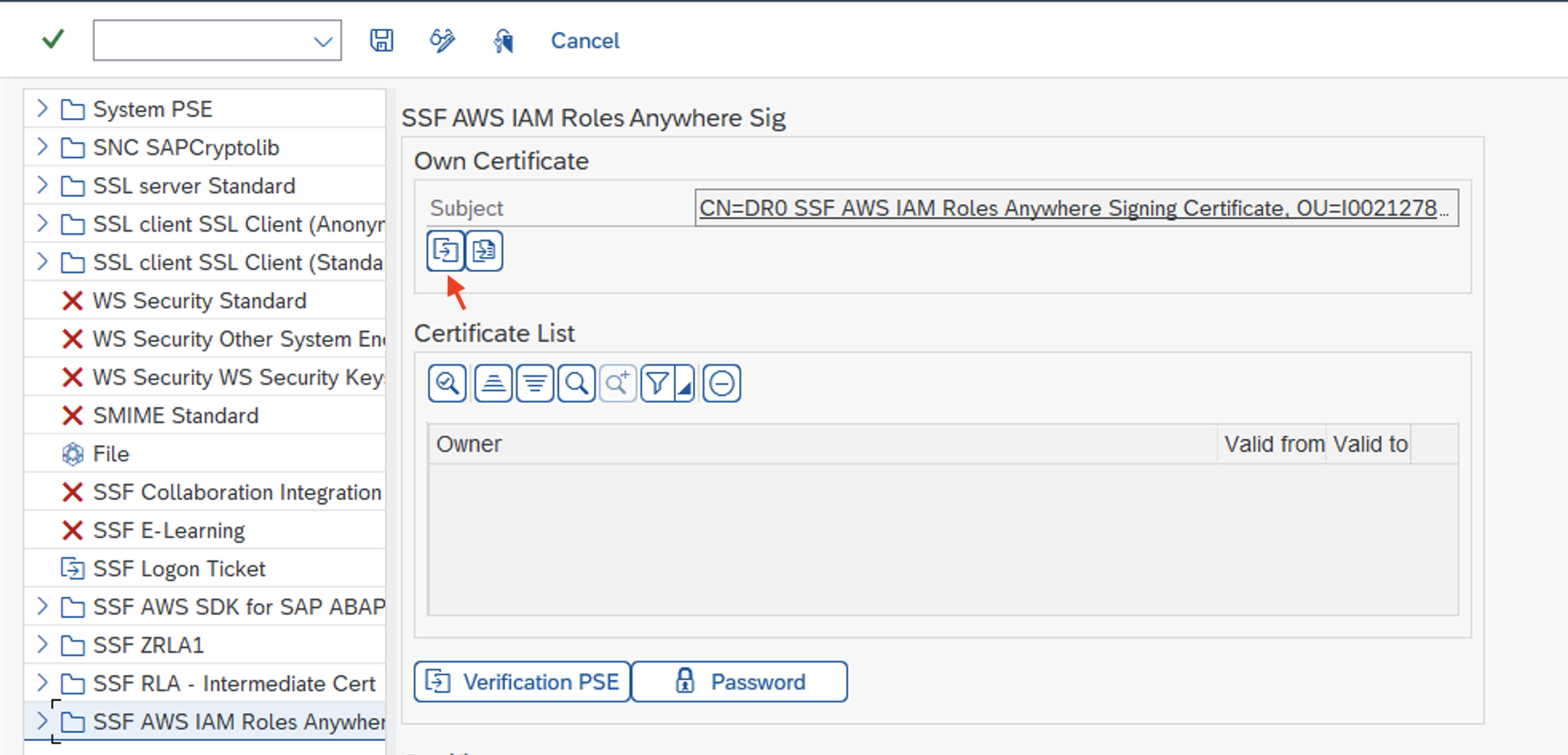
签名过程因您的 CA 及其使用的技术而异。有关示例,请参阅使用私有证书颁发机构颁发 AWS 私有终端实体证书。
步骤 4 - 将证书响应导入到相关的 PSE
-
运行
/n/AWS1/IMG事务,然后选择 适用于 SAP ABAP 的 AWS SDK 设置 > 技术先决条件 > 适用于本地系统的其它设置。 -
运行
Create PSE for SSF ApplicationIMG 活动。 -
对于
STRUST事务选择编辑。 -
选择 SSF 应用程序,然后选择位于主题下方 PSE 部分中的导入证书响应。将证书响应复制并粘贴到文本框中,或者从文件系统导入文件。选择继续 > 保存。
-
通过两次选择主题即可查看证书详细信息。信息显示在证书部分中。
步骤 5 – 配置 SDK 配置文件以使用 IAM Roles Anywhere
-
运行事
/n/AWS1/IMG务,然后选择适用于 SAP ABAP 的 AWS SDK 设置 > 应用程序配置。 -
创建新的 SDK 配置文件并对其命名。
-
选择 IAM Roles Anywhere 作为身份验证方法。
-
在左侧窗格中,选择身份验证和设置。
-
创建一个新条目,然后输入 SAP 系统的信息以及 AWS 区域。
-
对于身份验证方法选择 IAM Roles Anywhere,然后选择保存。
-
选择输入详细信息,然后在弹出窗口中,选择在步骤 1 – 使用 SAP 的安全存储和转发(SSF)定义 SSF 应用程序 中创建的 SSF 应用程序。输入在先决条件中创建的信任锚点 ARN 和配置文件 ARN。参阅下图。选择继续。
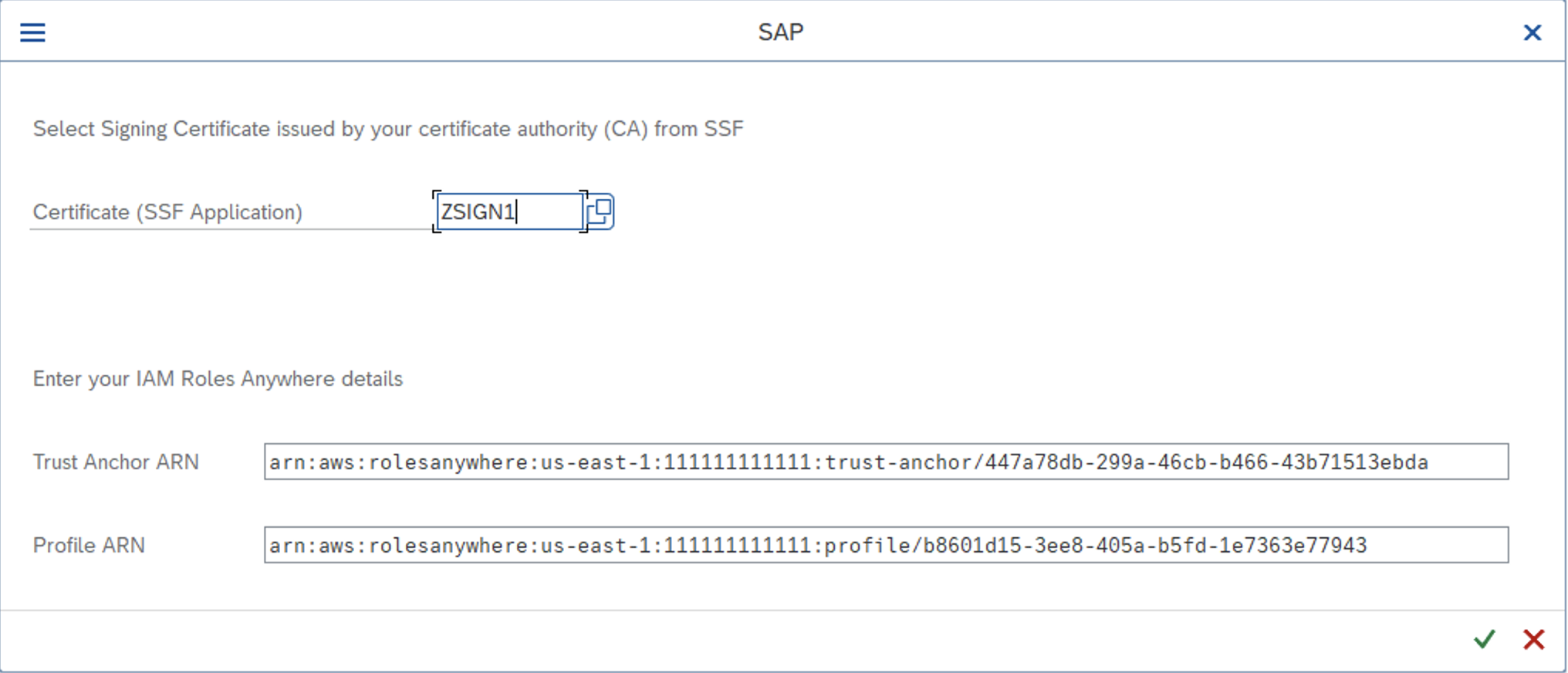
-
-
在左侧窗格中,选择 IAM 角色映射。输入名称,并提供 IAM 管理员提供的 IAM 角色的 ARN。
有关更多信息,请参阅应用程序配置。